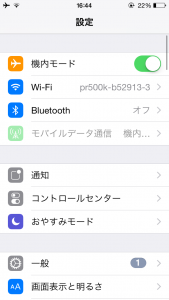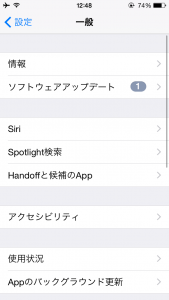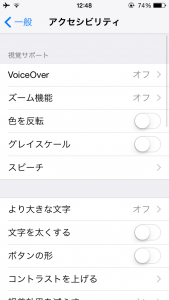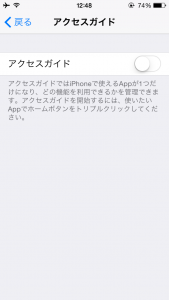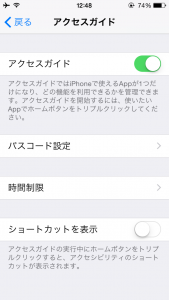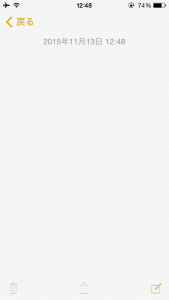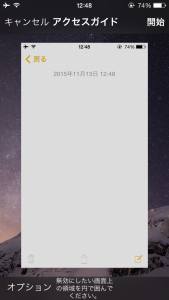今回はiPhone(アイフォン)で使えるアプリを一つに制限する方法をご紹介します。
友達へ貸すとき他のアプリを弄られたくないという方にお勧めです。
iPhone画面の「よく使う項目」「履歴」を消したい方はこちらもどうぞ!↓iPhone画面の「よく使う項目」「履歴」を非表示・消す方法/iOS8,アイフォン
■使えるアプリを一つに制限する方法/iphone,アイフォン
①設定アプリを開きます。
②設定から一般を開きます。
③一般からアクセシビティを開きます。
④アクセシビティからアクセスガイドの設定を開きます。
⑤アクセスガイドをオンにします。後は使用を許可するアプリを設定するだけです!
⑥まず使用を許可するアプリを起動します。ここではメモ帳を例に挙げてみましょう。
メモ帳を起動します。
⑦起動した状態でホームボタンを3回タップします。するとアクセスガイドが表示されます。
⑧開始ボタンをタップするとアクセスガイドを解除する際に要求されるパスワードを設定できます。以上で設定は完了です!
以上、使えるアプリを一つに制限する方法でした。
iPhone画面の「よく使う項目」「履歴」を消したい方はこちらもどうぞ!↓